
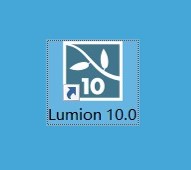
Lumion 10.0安装教程
安装注意事项:
①安装之前退出所有的杀毒软件关闭实施保护。
②hosts无法保存时可以先把hosts拉到桌面,保存以后再拉回去。(第十二步骤)
软件:Lumion 版本:10.0 语言:简体中文 大小:17.19G
安装环境:Win11/Win10/Win8/Win7
硬件要求:CPU@3GHz 内存@16G(或更高)I5 6200u 8g 940M很慢
1、鼠标右击【Lumion 10.0】压缩包选择【解压到 Lumion 10.0】
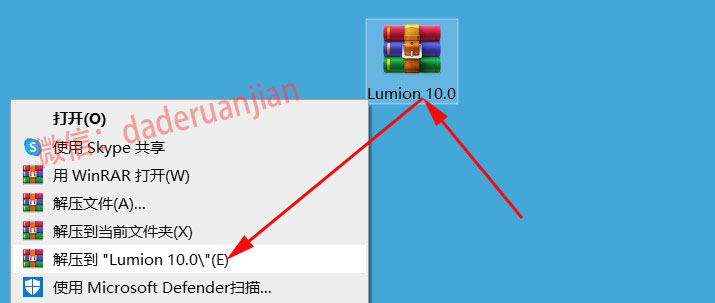
2、打开解压后的【Lumion 10.0】文件夹,双击打开setup。
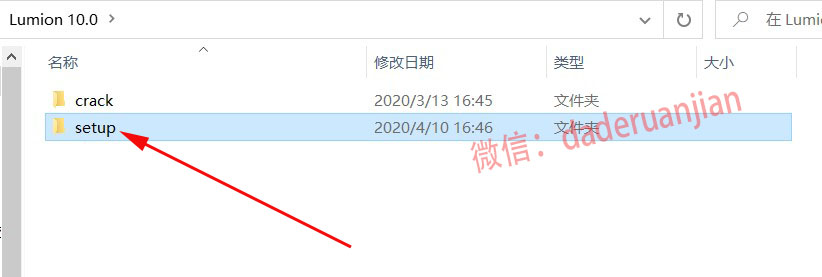
3、鼠标右击【Lumion_10_0_LUM10PRO】选择【以管理员身份运行】。
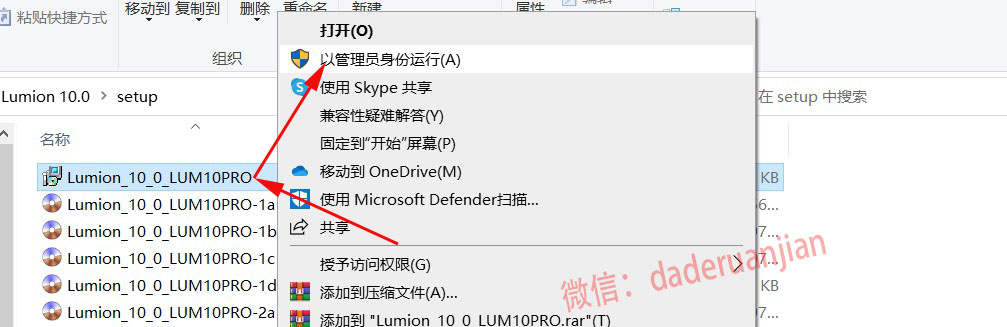
4、点击【Browse】可更改安装位置,建议不要安装在C盘,安装路径不要有中文,在这里直接选择D盘,会自动出现一个Lumion10.0文件夹,点击OK。
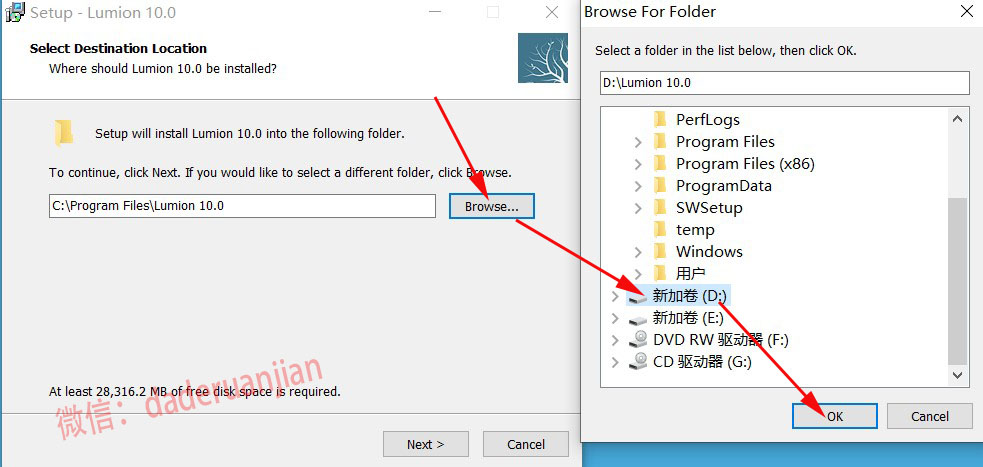
5、点击【Next】。
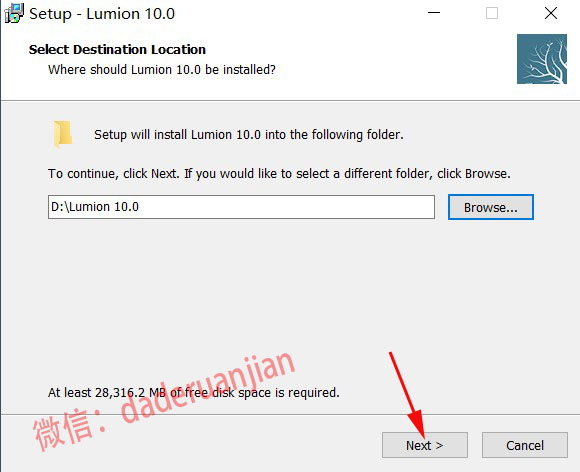
6、点击【Next】。
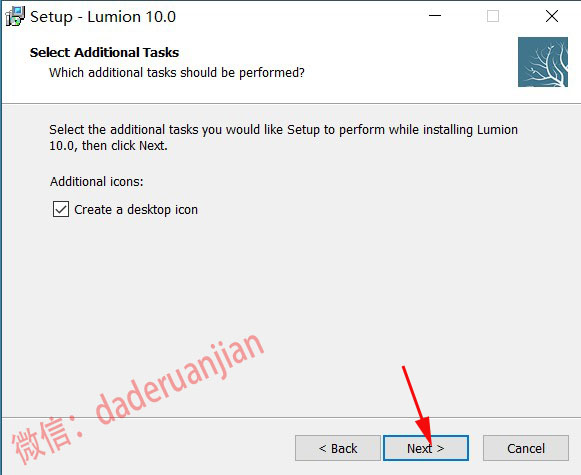
7、点击【Install】 。
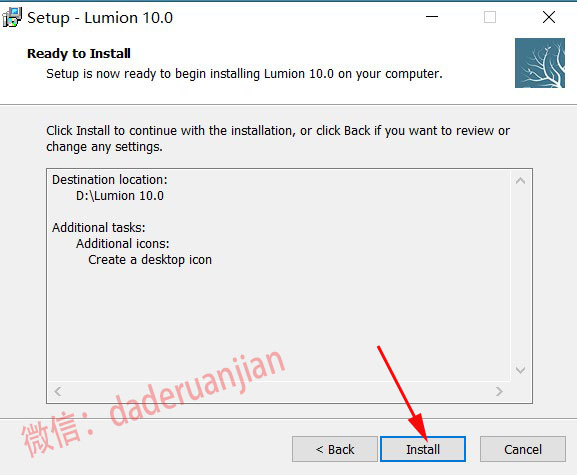
8、安装完成,点击【Finish】。
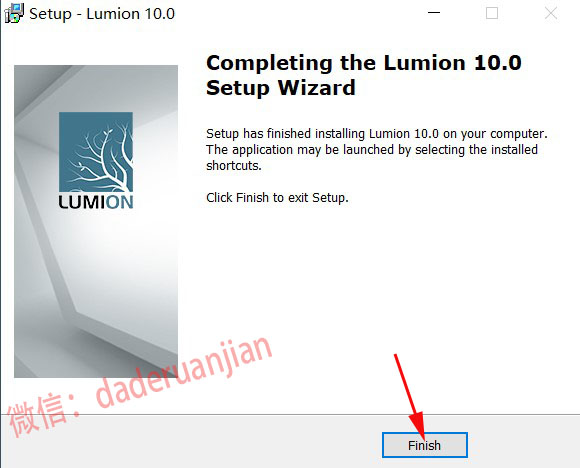
9、打开路径【C:WindowsSystem32driversetc】。
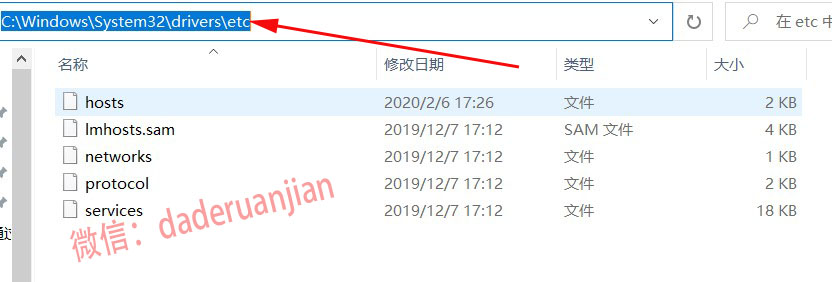
10、鼠标右击【hosts】选择【打开方式】
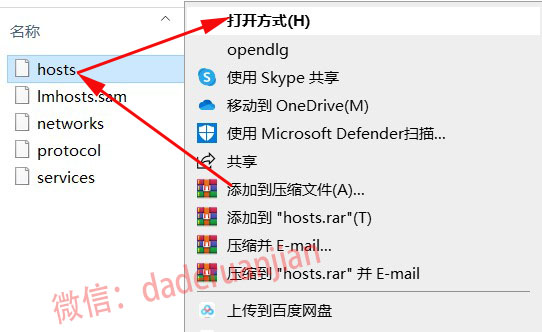
11、选择【记事本】,点击【确定】。
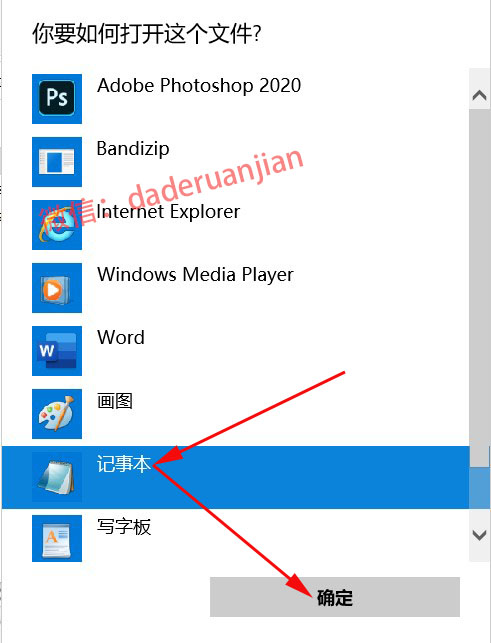
12、将【127.0.0.1 backup.lumion3d.net
127.0.0.1 license.lumion3d.net
127.0.0.1 license.lumiontech.net】复制到【hosts】记事本末,点击【文件】选择【保存】。
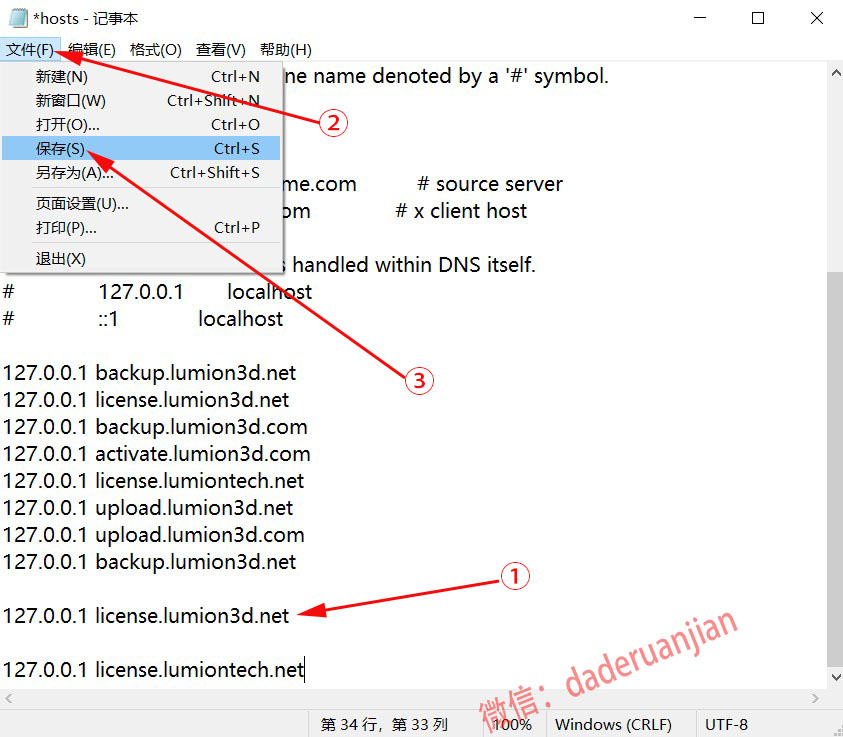
13、双击打开解压后的Lumion 10.0文件夹,在双击打开crack文件夹。
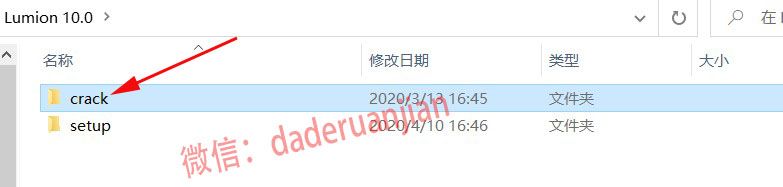
14、全选文件夹中的2个文件鼠标右击选择【复制】。
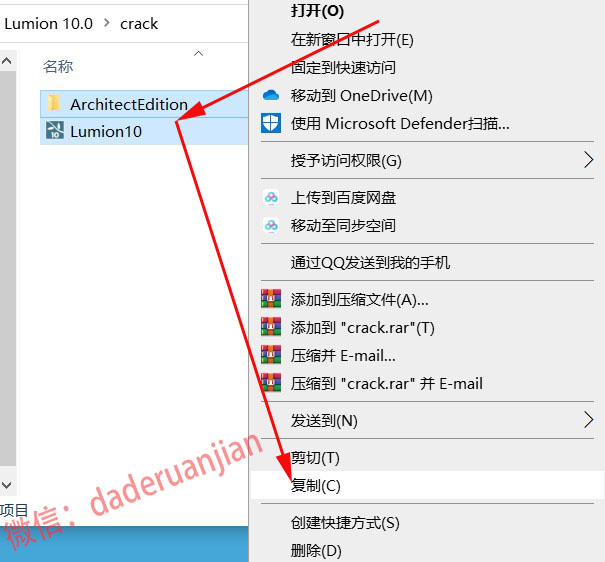
15、鼠标右击桌面【Lumion10.0】图标选择【打开文件所在位置】。
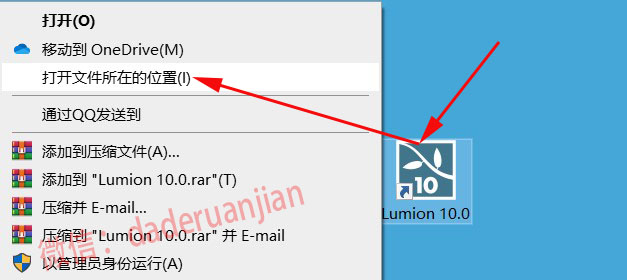
16、在空白处鼠标右击选择【粘贴】
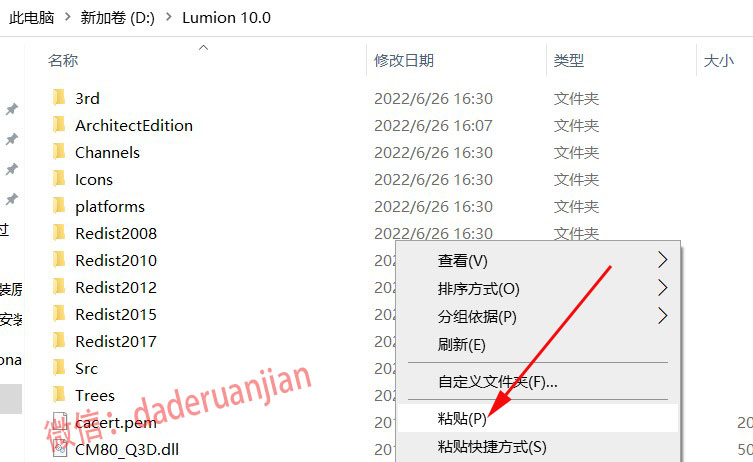
17、点击【替换目标中的文件】。
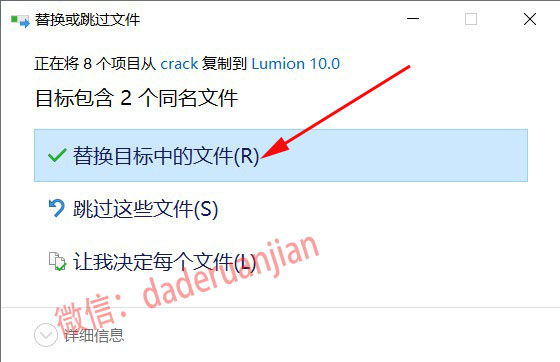
18、鼠标右击【Lumion10】选择【以管理员身份运行】。
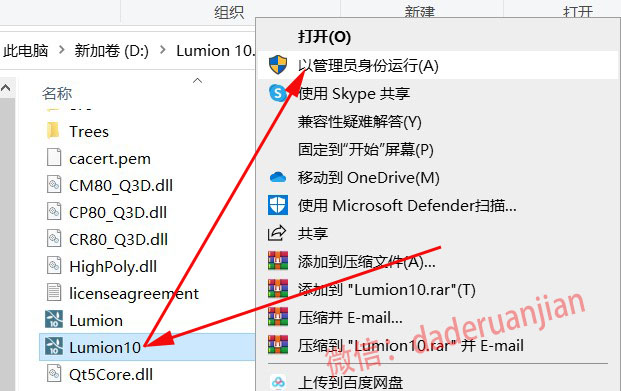
19、点击【启动】。
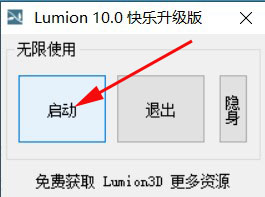
20、点击【Agree】。
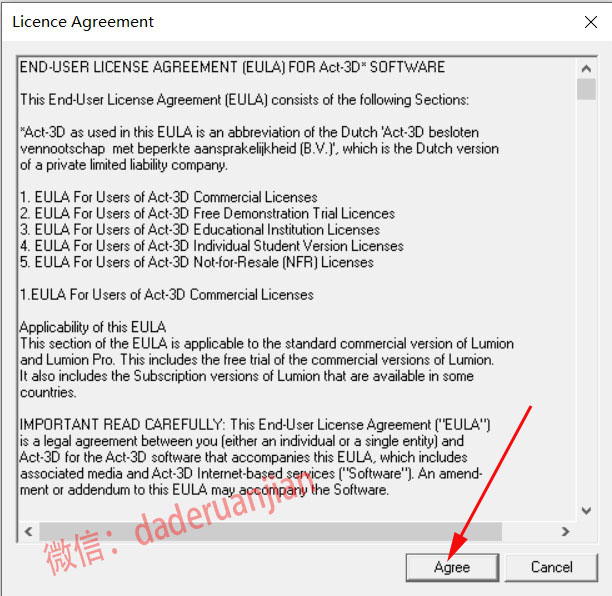
21、点击【无】。
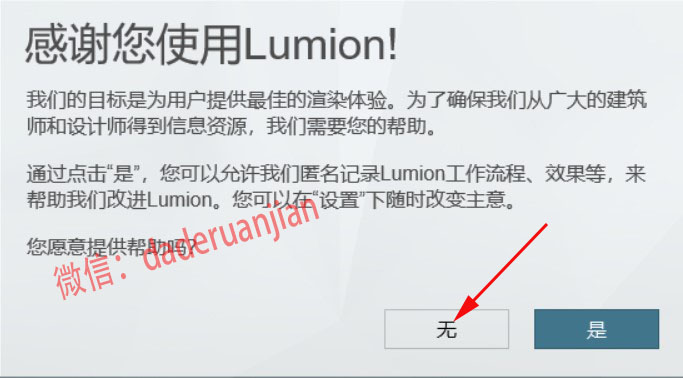
22、点击【进入系统】。
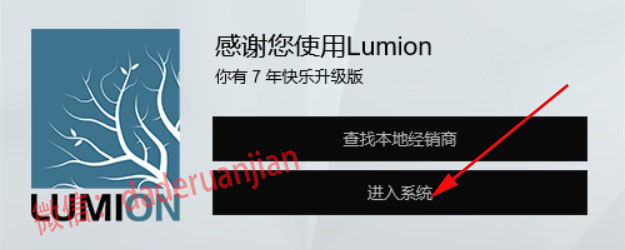
23、点击新的。
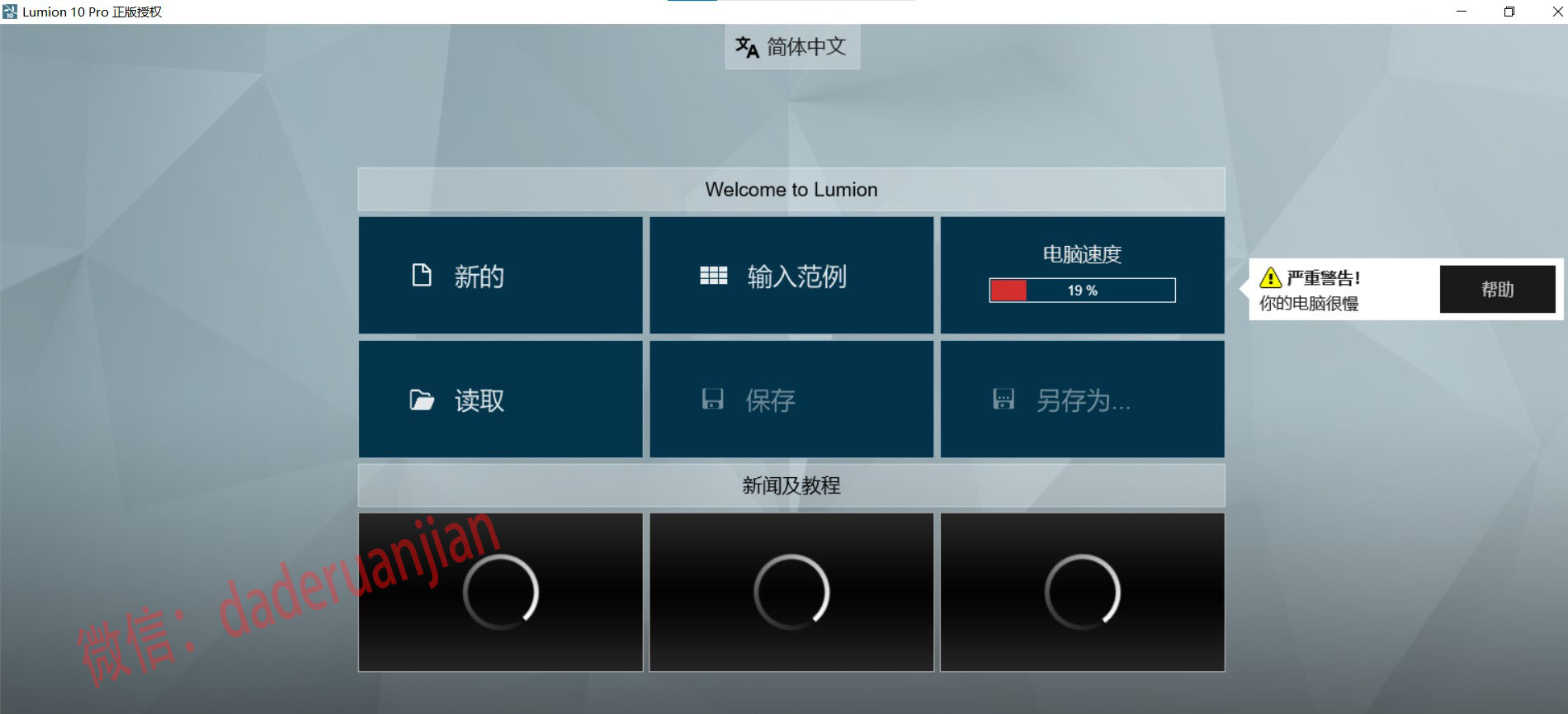
24、安装成功。
